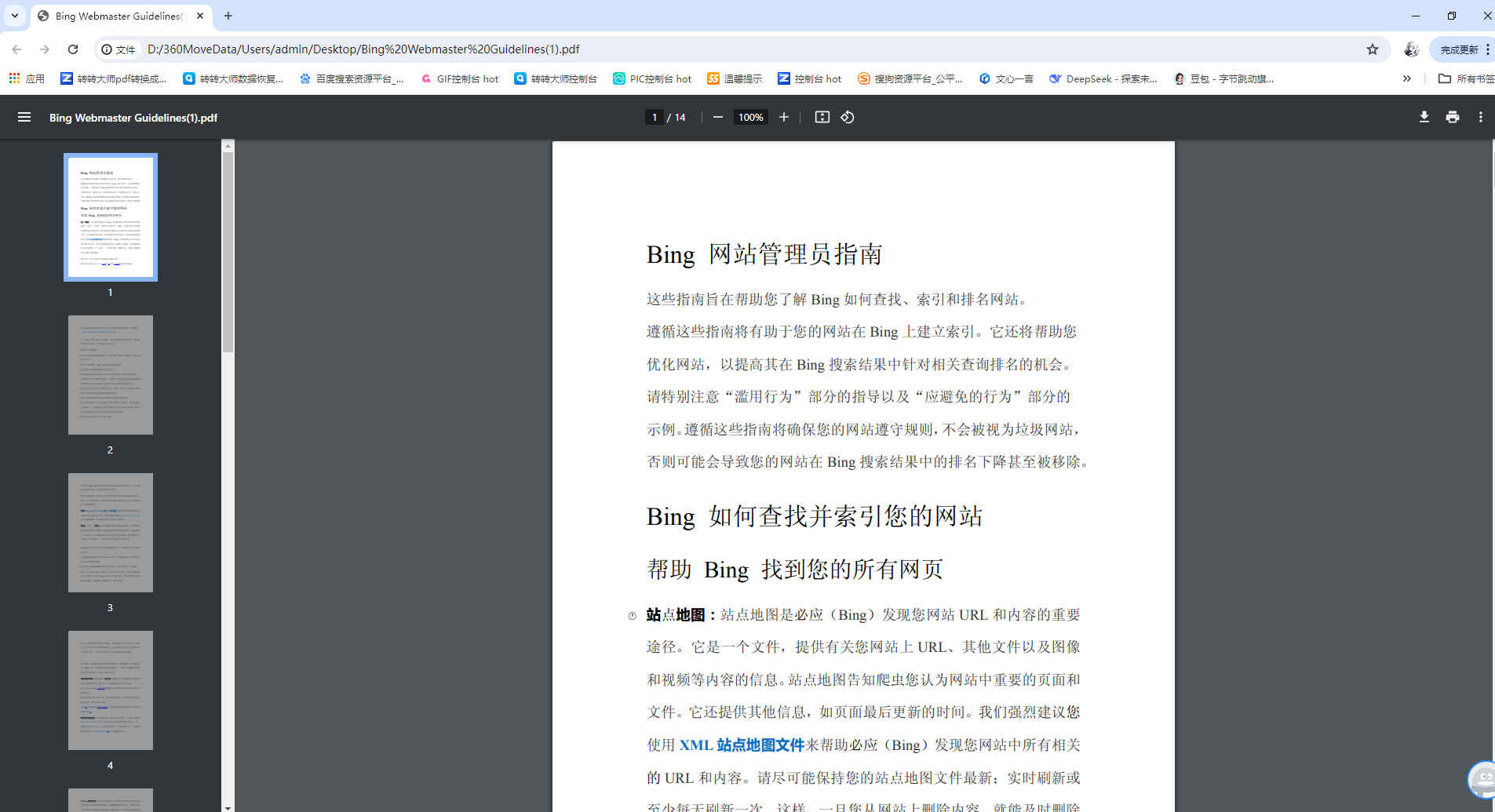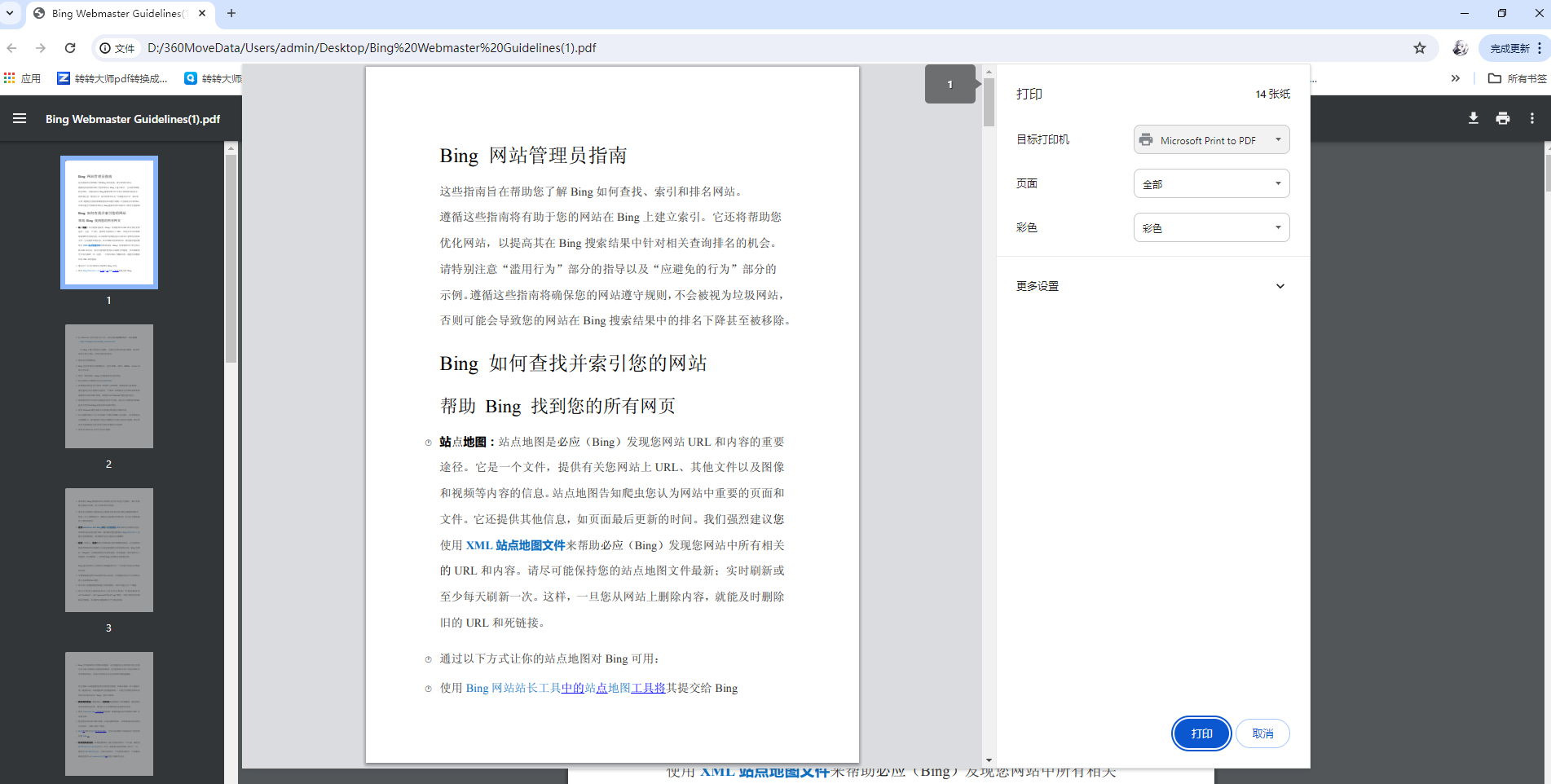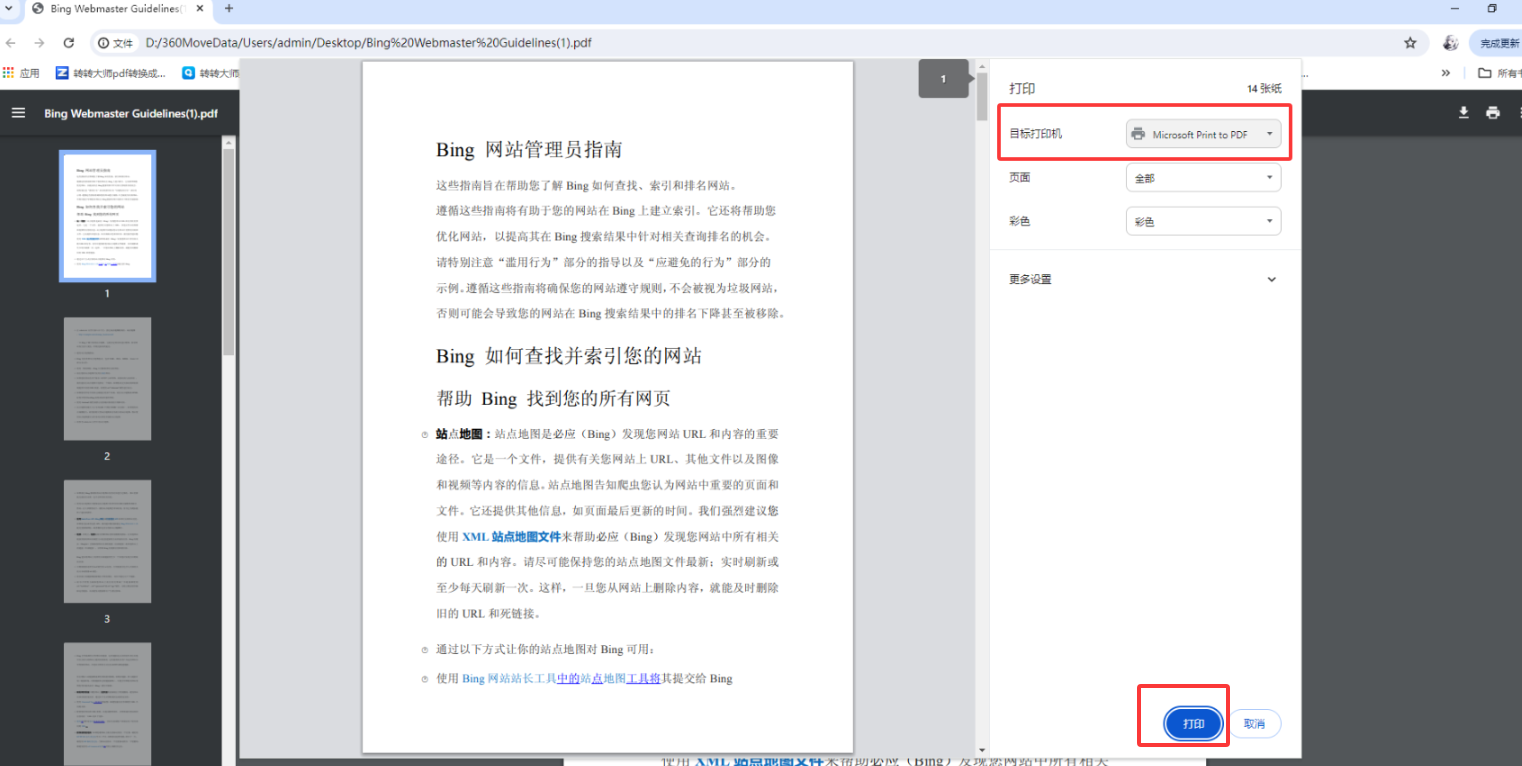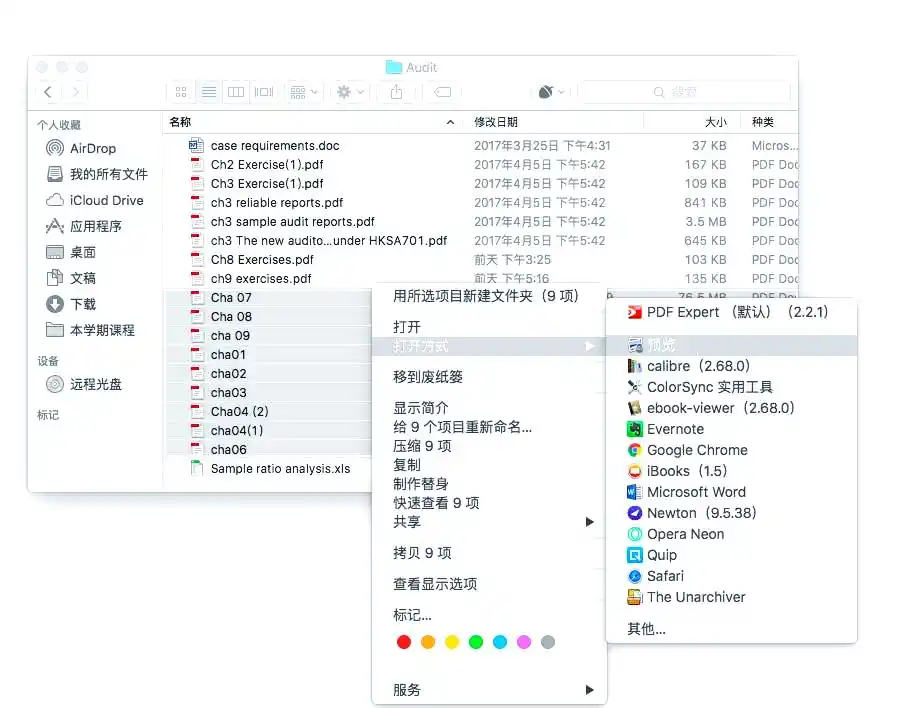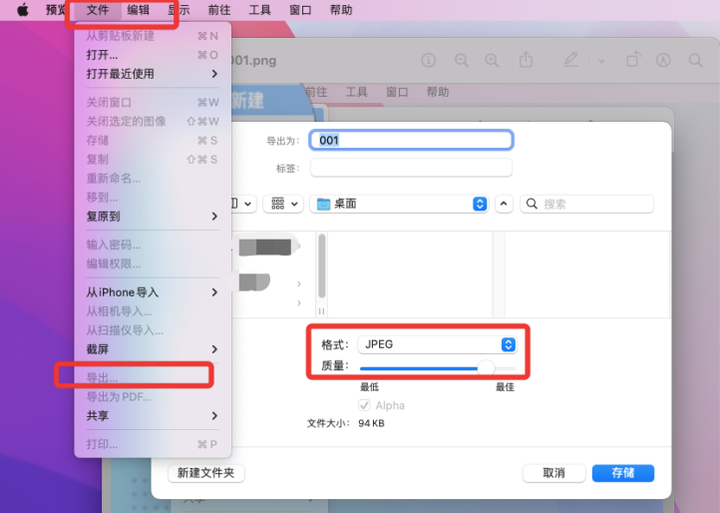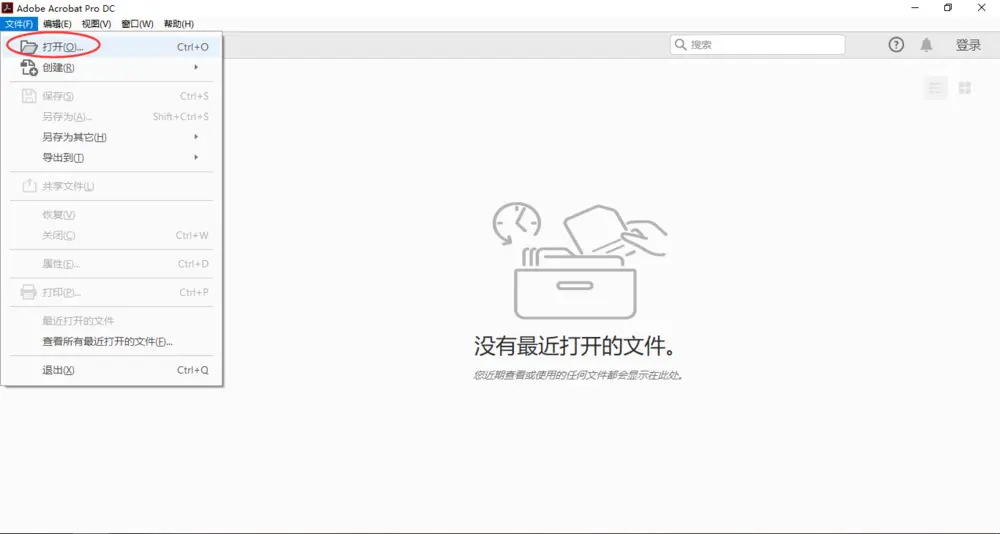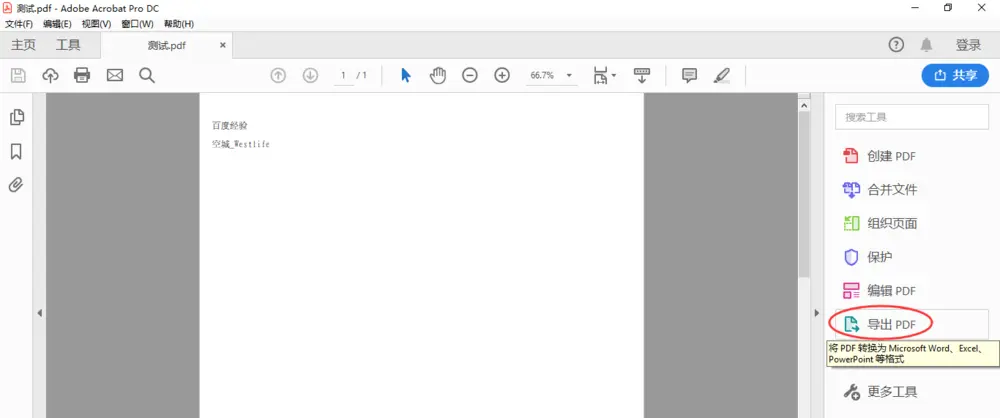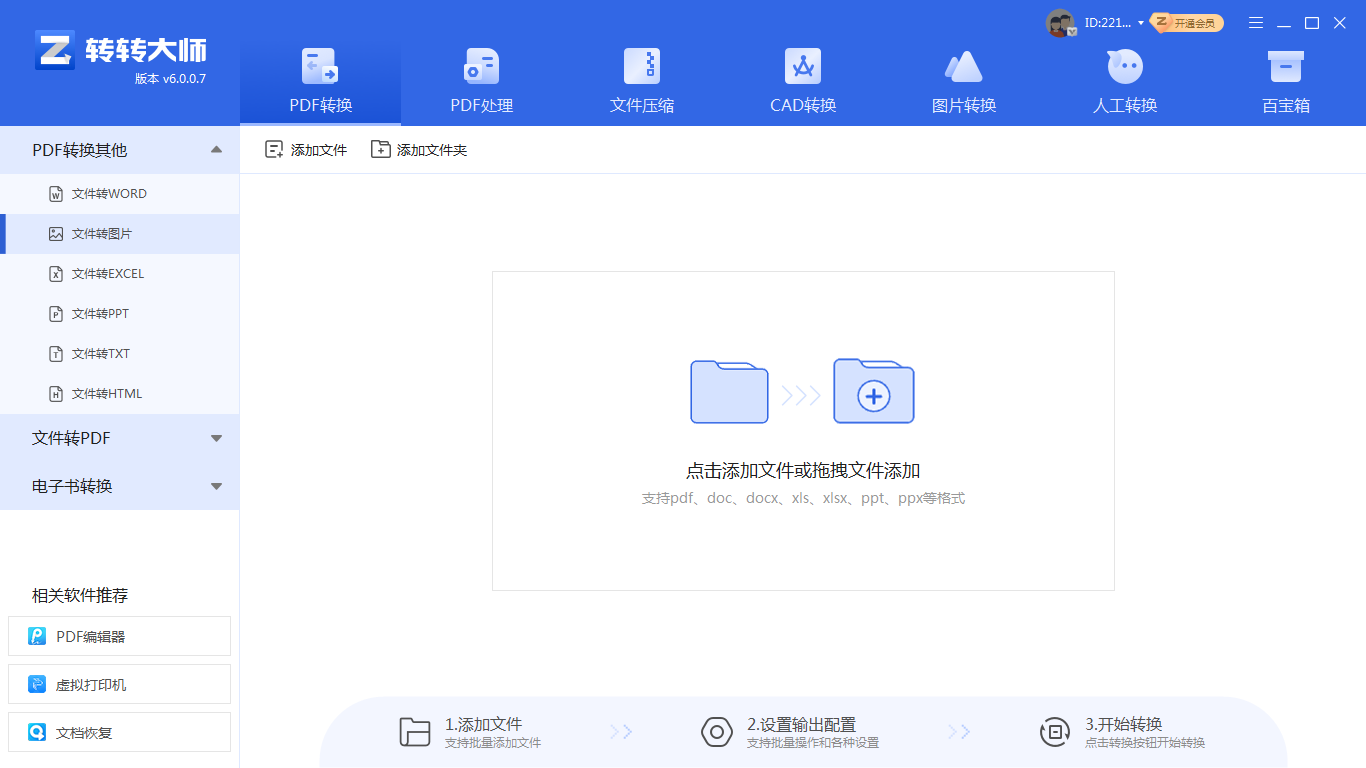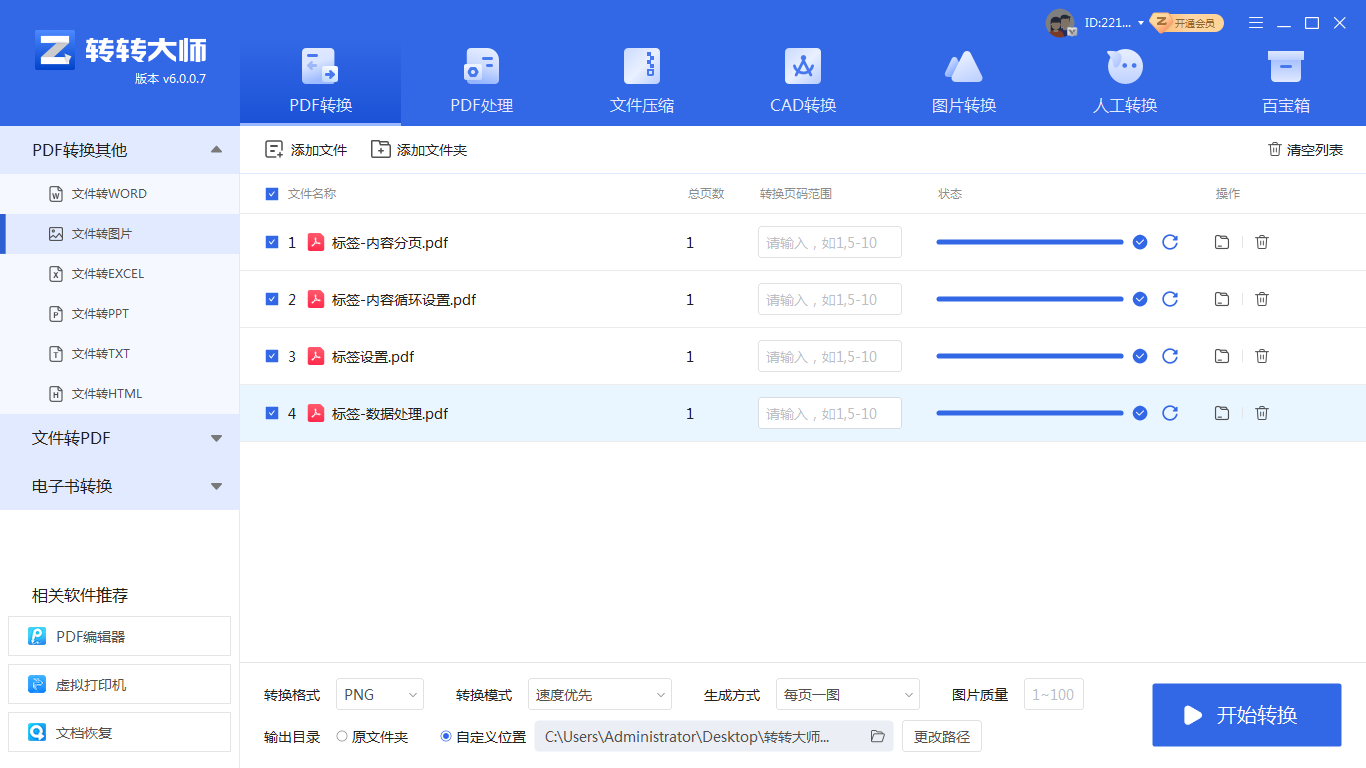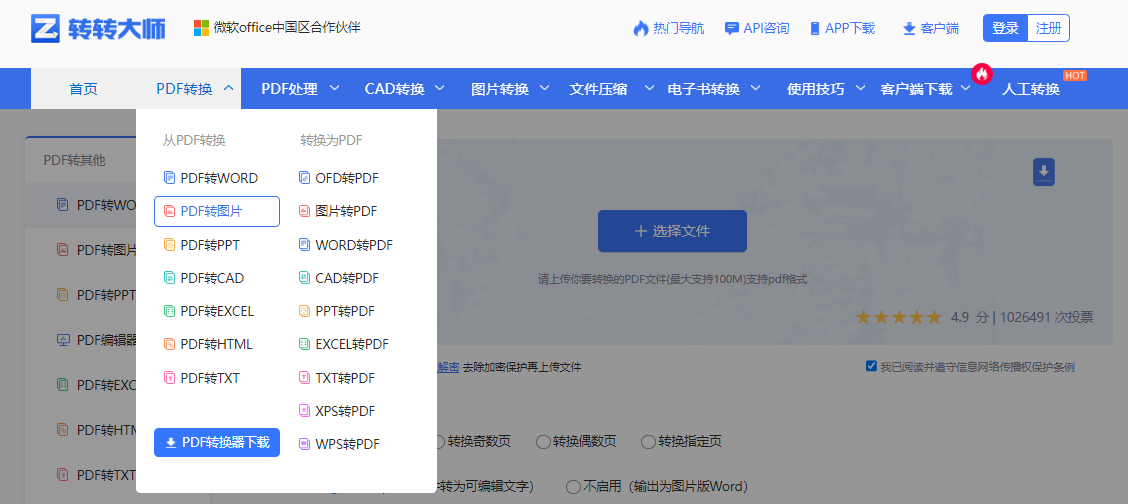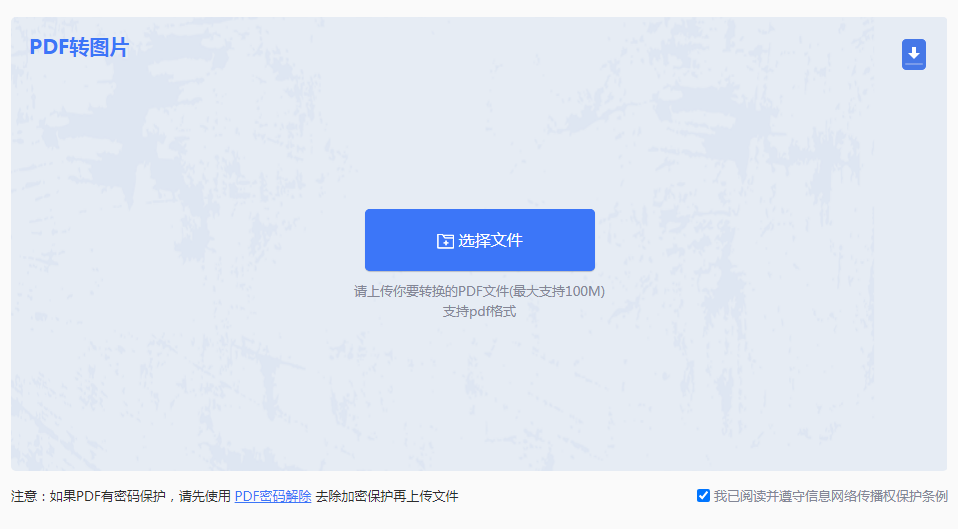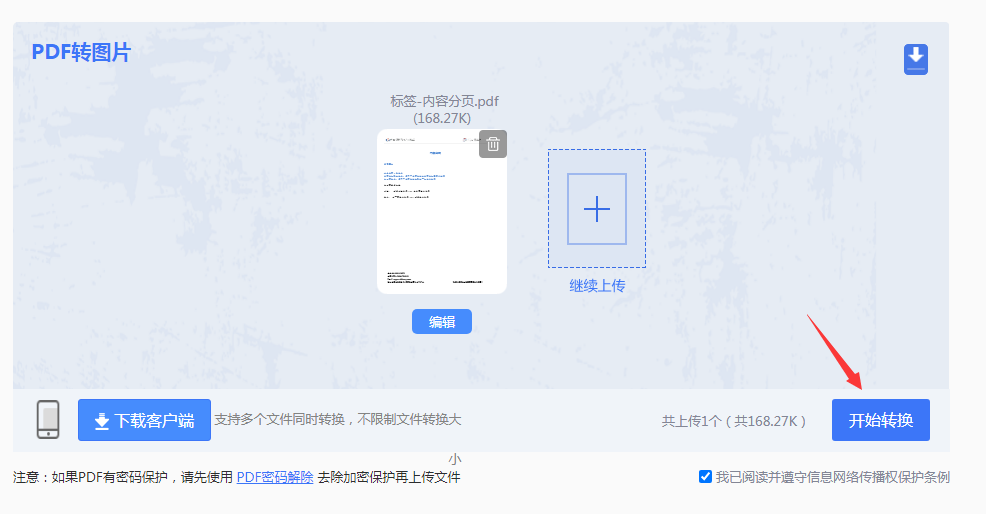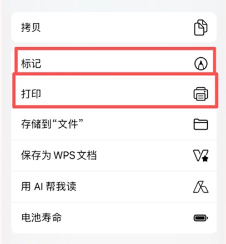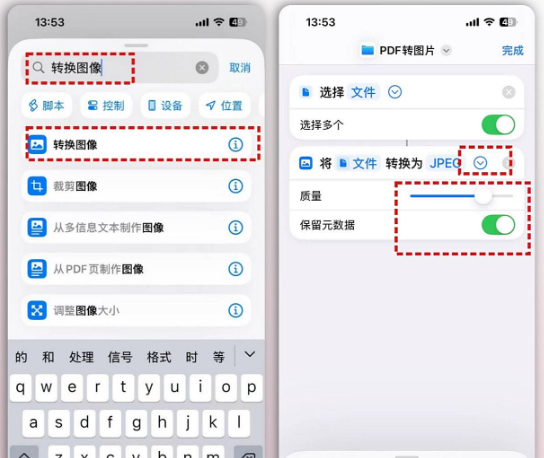在日常工作、学习和生活中,我们经常需要将PDF文件中的页面转换为图片格式(如JPG、PNG)。无论是为了在演示文稿中插入清晰的图表、在社交媒体上分享内容,还是为了满足某些平台只支持图片上传的需求,掌握PDF转图片的技能都至关重要。然而,面对网络上琳琅满目的转换工具,如何选择一款免费、安全且高效的方法成为了许多人的难题。
那么pdf怎么免费转换成图片呢?本文将为您系统性地梳理五种主流的免费PDF转图片方法,从操作系统自带功能到专业软件,从在线工具到移动端应用,全面覆盖您的不同使用场景。助您轻松完成转换,游刃有余。
方法一:利用操作系统自带功能(打印为图片)
这是最原始、最无需依赖第三方软件的方法。其核心原理是利用系统内置的“虚拟打印机”,将PDF文件的每一页“打印”成一张独立的图片文件。无论是Windows系统还是macOS系统,都内置了此功能,只是具体名称和操作略有不同。
优点: - 完全免费且安全: 无需安装任何软件,杜绝了第三方软件可能带来的广告插件或隐私泄露风险。
- 无需网络: 离线操作,保护敏感文件隐私。
- 系统原生支持: 与操作系统完美集成,稳定性高。
缺点: - 批量处理效率低: 如果PDF页数较多,需要逐页操作,非常耗时。
- 功能单一: 无法自定义输出图片的分辨率(DPI),图片质量可能不是最高。
- 操作略显繁琐: 步骤比专业软件多。
操作步骤:
对于Windows用户(以Windows 10/11为例):
1、打开PDF文件: 使用您电脑上任意一款PDF阅读器(如微软Edge浏览器、Adobe Acrobat Reader DC等)打开需要转换的PDF文件。
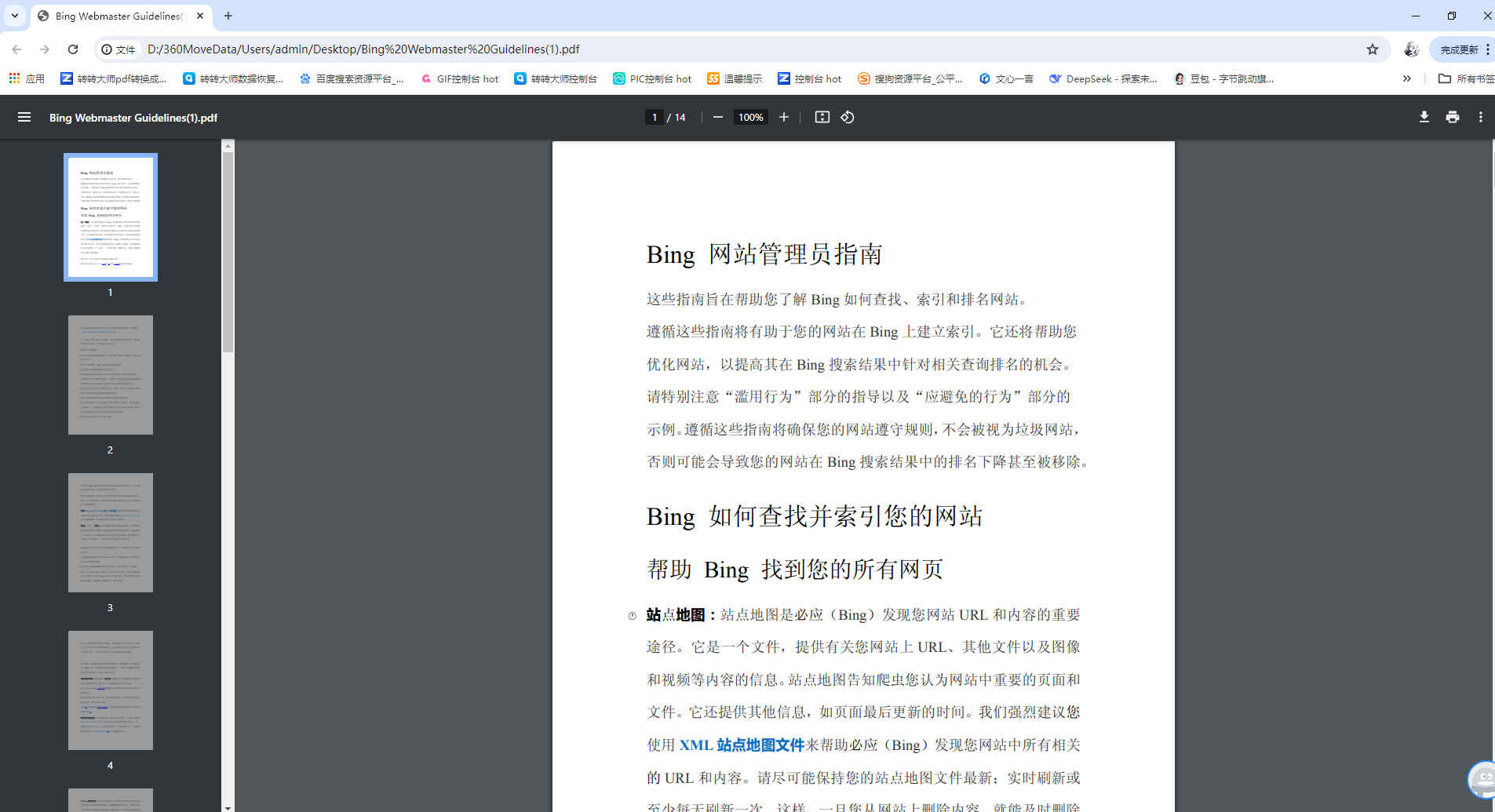
2、调出打印菜单: 按下键盘快捷键 Ctrl + P,或点击文件菜单中的“打印”选项。
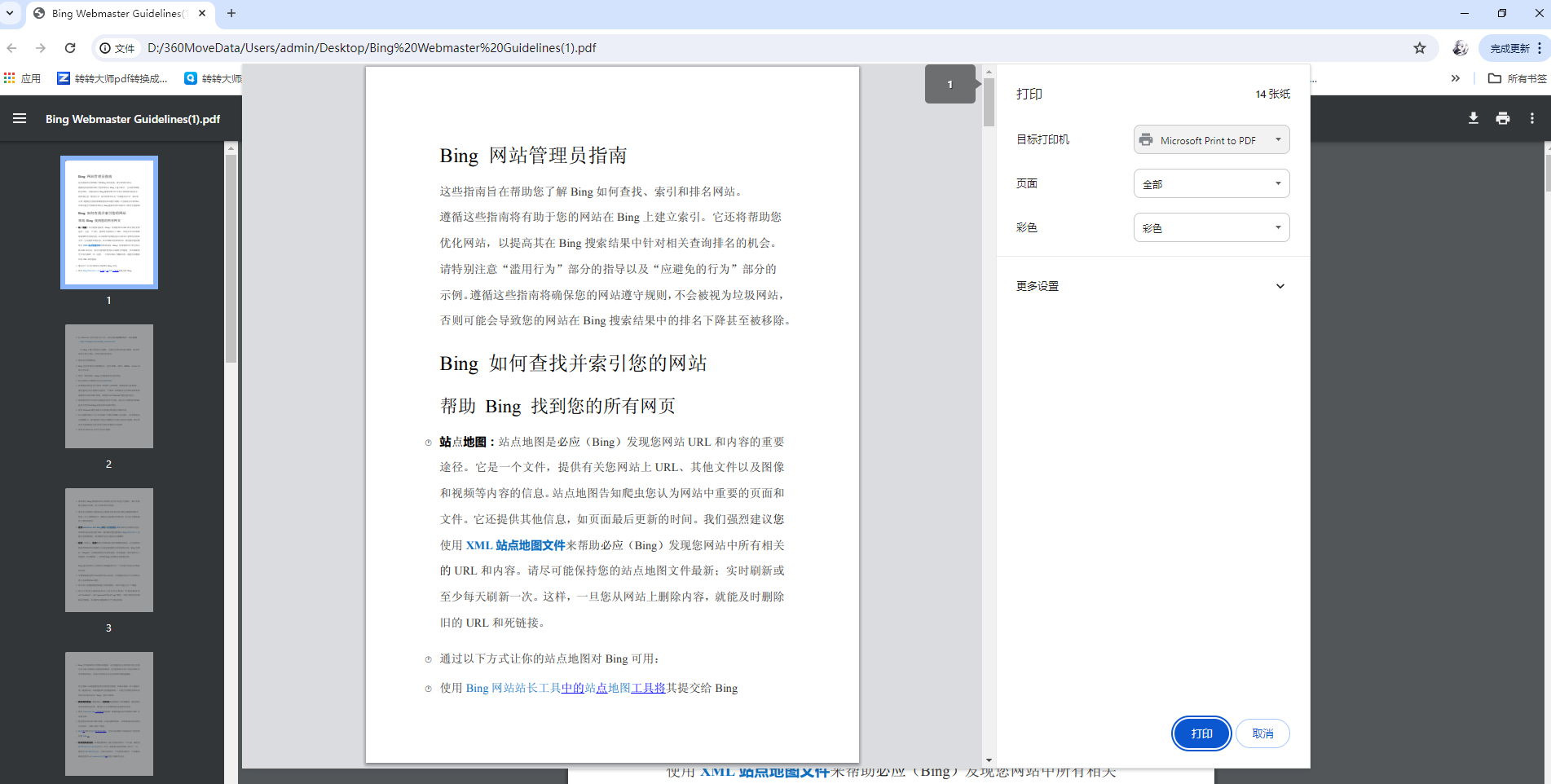
3、选择虚拟打印机: 在打印机列表中,不要选择真实的物理打印机,而是选择
“Microsoft Print to PDF” 或
“Microsoft XPS Document Writer” 的类似替代品。但这里我们需要的是图片,所以更佳的选择是找到并选择
“打印到图片” 或类似的选项(部分系统可能显示为“Fax”或其他名称,但如果安装了Office,通常会有“Office文档图像写入程序”)。如果以上都没有,一个万无一失的方法是:
- 在打印界面,点击“打印机”下的“首选项”或“属性”。
- 在“纸张/质量”选项卡下,寻找“输出尺寸”或“分辨率”设置,并尝试设置为较高的值,然后选择“打印到文件”。但这方法较为复杂。
- 更推荐的做法: 直接使用下文方法二中的PDF阅读器自带功能。
4、执行打印: 点击“打印”按钮。系统会弹出一个保存对话框。
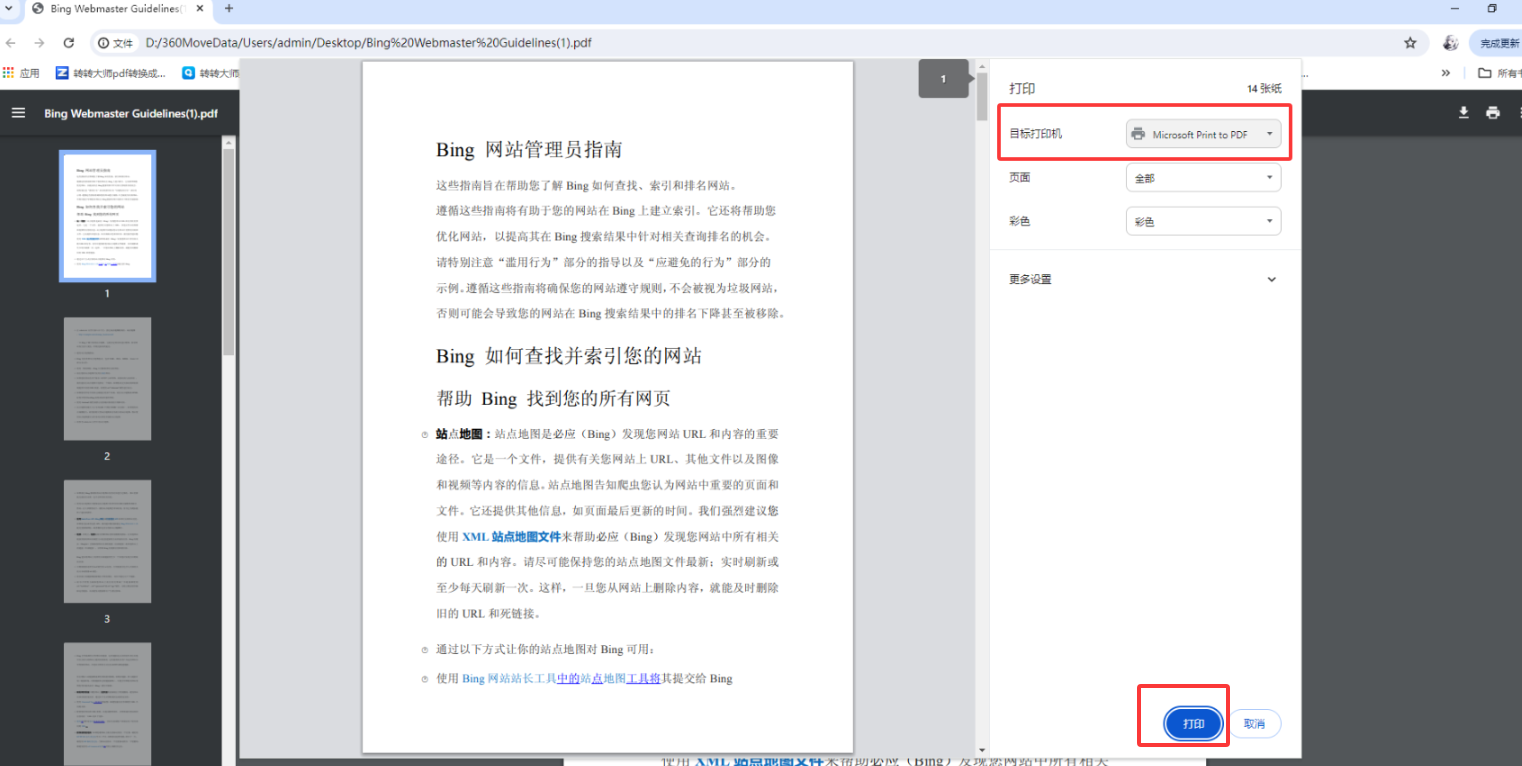
5、保存图片: 选择保存位置,并为文件命名。请注意,系统可能会将整个PDF输出为一个
.xps文件,但这并非我们的目标。因此,更普适的方法是使用“截图工具”或“Snip & Sketch”对每一页进行全屏截图并保存,但这效率极低。
综上所述,对于Windows用户,更推荐使用下面方法二或方法三。对于macOS用户(更优雅的解决方案):
1、使用“预览”程序打开PDF: 这是macOS系统自带的强大工具。右键点击PDF文件,选择“打开方式” -> “预览”。
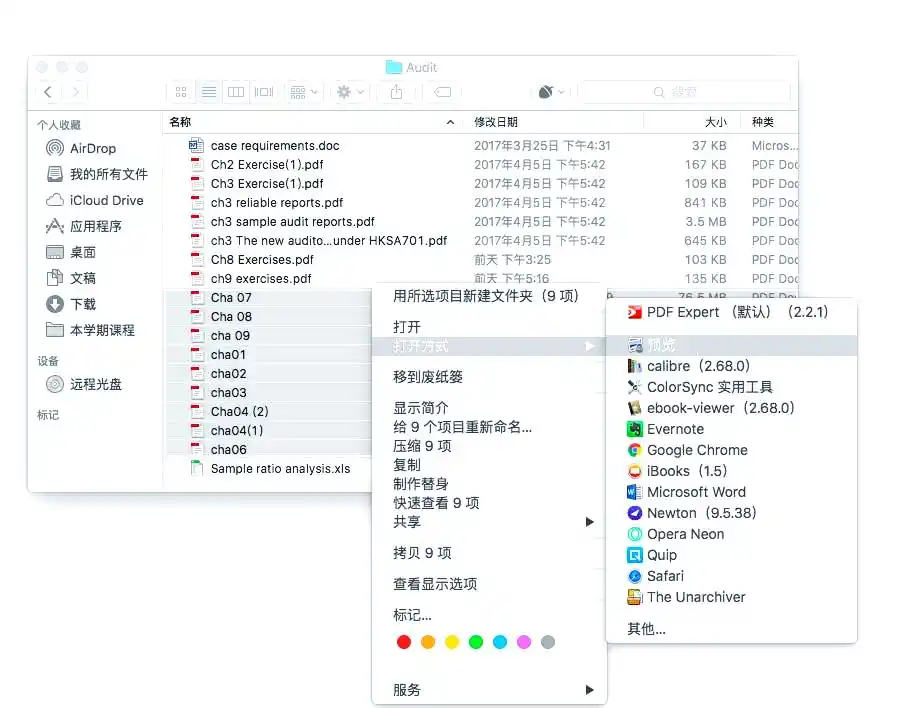
2、导出为图片: 点击左上角菜单栏的“文件” -> “导出...”。
3、设置格式和质量: - 在弹出的窗口中,点击“格式”下拉菜单。
- 选择你需要的图片格式,如 JPEG 或 PNG(PNG格式通常质量更高,支持透明背景)。
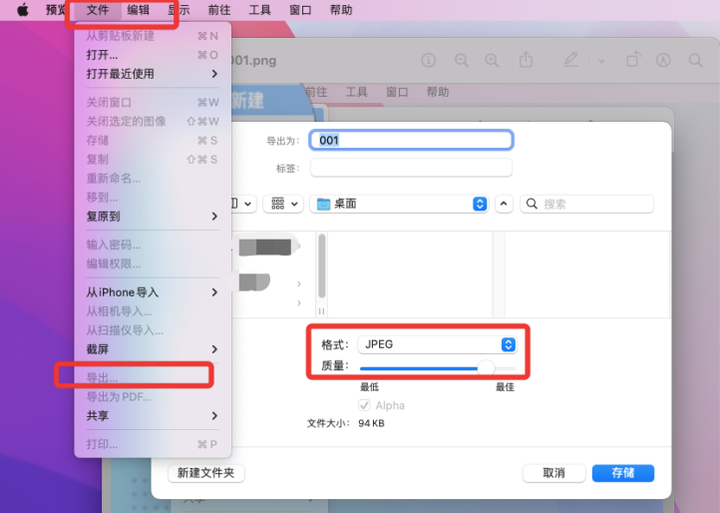
- 你可以通过拖动“质量”滑块来调整JPEG的压缩率。
4、完成导出: 点击“存储”按钮。
但请注意: 此操作默认只会导出当前你正在浏览的页面。如果需要导出所有页面,请继续看下面的步骤。
5、导出所有页面为图片: - 在预览程序的左侧边栏(如果没看到,请按
Cmd+Option+2 调出),你可以看到所有页面的缩略图。 - 点击菜单栏的“编辑” -> “全选”(或按
Cmd+A),选中所有页面。 - 然后直接将选中的缩略图拖拽到桌面或任何一个文件夹中,系统会自动将每一页生成一个独立的图片文件。这是macOS上非常快捷高效的方法。
注意点
- Windows方案的局限性: 如上所述,纯靠系统打印功能在Windows上实现高质量的批量转换比较困难,通常需要借助其他工具。
- macOS的便捷性: macOS的“预览”程序在此场景下表现优异,是苹果用户的福音。
- 分辨率问题: 此方法输出的图片分辨率取决于系统的默认设置,对于要求极高的印刷或放大查看场景可能不够清晰。
方法二:使用全能型PDF阅读器(Adobe Acrobat Reader DC)
Adobe Acrobat Reader DC是官方出品的、全球最流行的免费PDF阅读器。除了查看功能,它也内置了实用的导出工具,其中就包括“导出为图像”功能。
优点: - 官方权威: Adobe是PDF格式的创立者,兼容性最好。
- 免费且安全: 软件本身免费,无恶意软件风险。
- 批量处理: 可以一键导出整个PDF的所有页面为图片。
- 质量可控: 提供简单的图片格式和质量选项。
缺点: - 软件体积较大: 需要下载和安装。
- 自定义选项较少: 相比专业转换软件,无法精细调整DPI等参数。
操作步骤:
1、下载与安装: 确保你电脑上安装的是
Adobe Acrobat Reader DC(免费版),而不是需要付费的Adobe Acrobat Pro DC。
2、打开文件: 使用Adobe Acrobat Reader DC打开你的PDF文件。
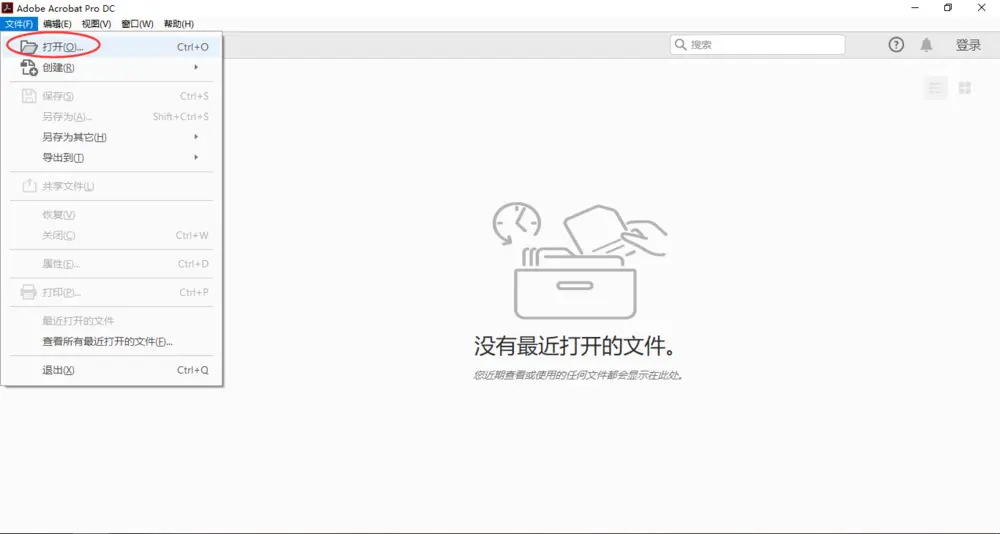
3、找到导出工具: 点击右侧工具栏的 “工具” 面板(如果没有看到,可以在顶部菜单栏“视图” -> “工具”中启用)。在工具中心,找到并点击 “导出PDF”。
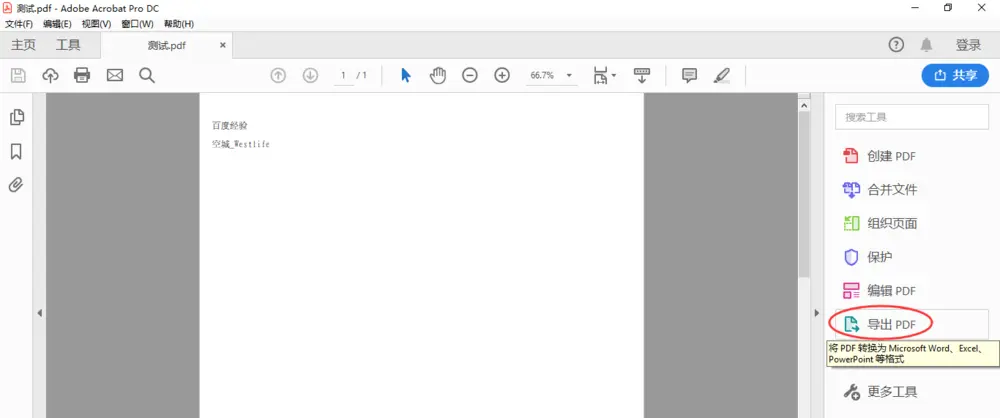
4、选择输出格式: 在“导出PDF”工具界面,你会看到多种输出格式。请点击
“图像” 选项,然后在右侧选择你想要的图片格式,如
“JPEG” 或
“PNG”。
5、设置与导出: - 点击“设置”图标(齿轮状),你可以对图片质量进行基本调整,如JPEG的质量等级。
- 设置完成后,点击“导出”按钮。
6、选择保存位置: 在弹出的对话框中,选择你想要保存图片的文件夹,然后点击“保存”。软件会自动将PDF的每一页转换为一张单独的图片,并按页码命名。
注意点
- 确保你使用的是免费版的Reader,而非付费版,以免被提示需要订阅。
- 导出后的图片命名通常是“页面_1.jpg”、“页面_2.jpg”等,方便识别。
- 如果PDF中有透明元素,建议选择PNG格式以保留更好的效果。
方法三:使用专业免费的PDF转换软件(以转转大师PDF转换器为例)
市面上有许多专门为PDF处理而设计的免费桌面软件,它们通常集成了多种功能,如pdf转word、PPT、Excel以及图片等。这类软件通常针对转换功能做了深度优化。
优点: - 功能专一强大: 转换速度快,支持批量处理。
- 高自定义性: 通常允许用户设置输出的分辨率(DPI)、图片格式、色彩模式等。
- 离线操作: 保护数据隐私。
- 用户体验好: 界面通常为拖拽式操作,非常简单直观。
缺点: - 需要下载安装: 占用电脑存储空间。
- 可能包含广告: 部分免费软件界面会内置广告或推荐安装其他软件,需在安装时留意取消勾选。
操作步骤:
1、下载与安装: 从转转大师官方网站下载PDF转换器。
2、启动并选择功能: 打开软件,在主界面中找到并选择 “PDF转图片” 功能。
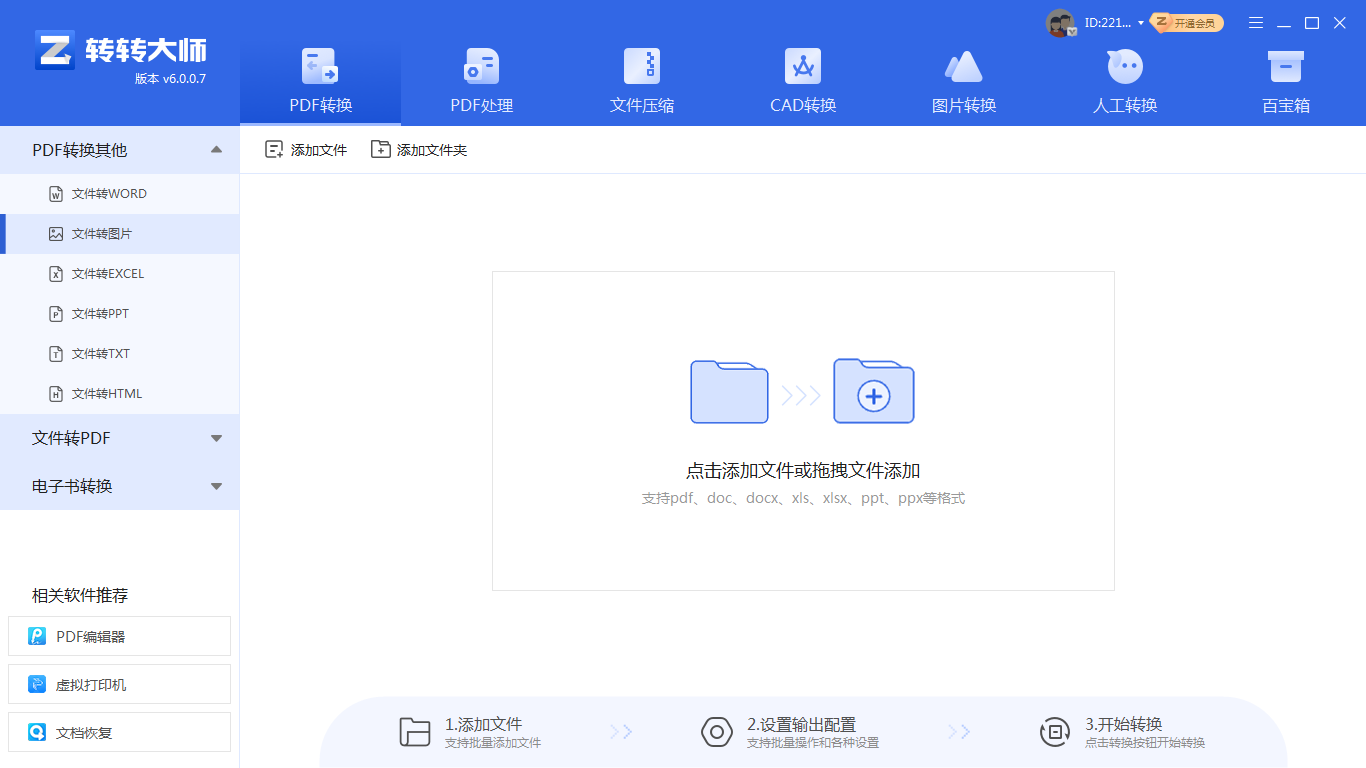
3、添加PDF文件: 点击“添加文件”按钮,或将PDF文件直接拖拽到软件窗口内。大部分此类软件支持一次性添加多个PDF文件进行批量转换。
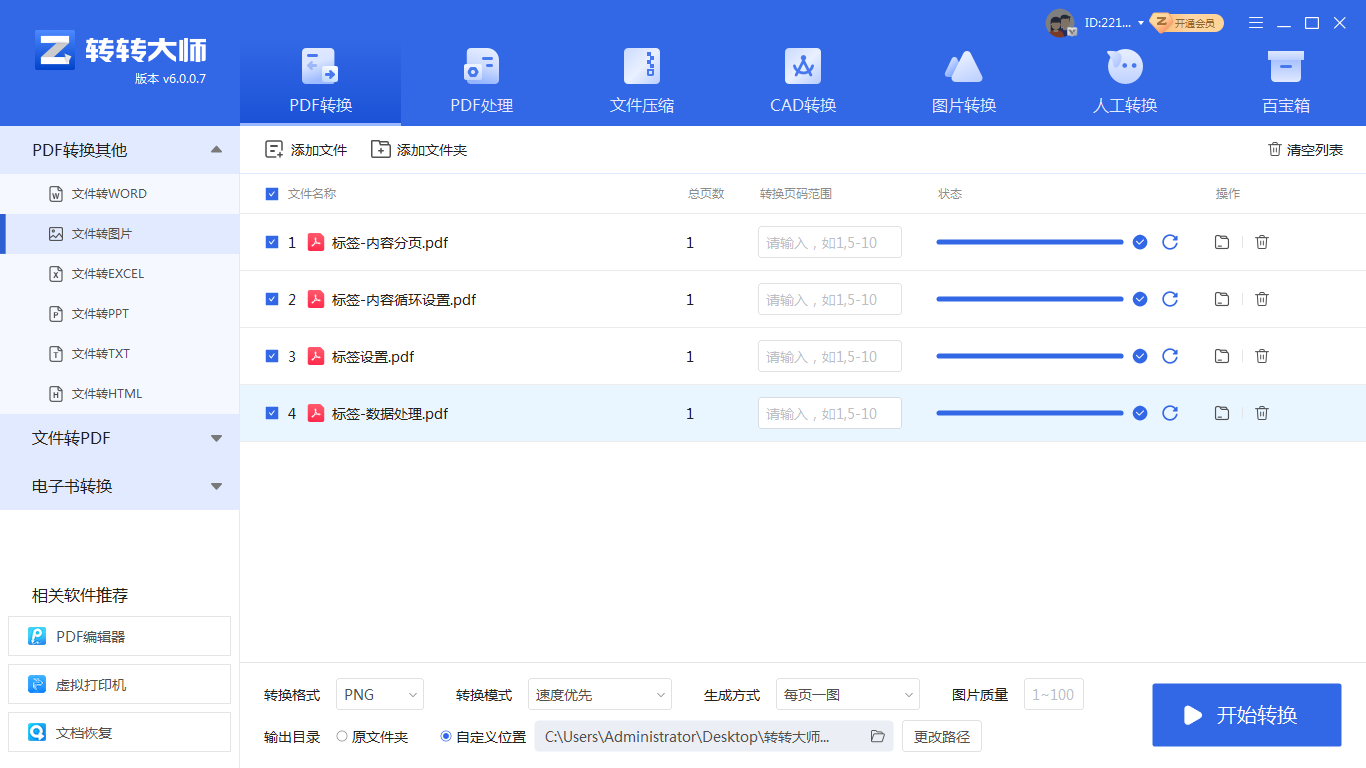
4、设置输出参数(关键步骤): - 输出格式: 选择JPG、PNG、BMP等。

- 输出路径: 指定转换后图片的保存位置。
5、开始转换: 点击“开始转换”按钮。软件会快速处理文件,并显示进度条。
6、查看结果: 转换完成后,通常可以直接点击“打开文件夹”来查看生成的所有图片。
注意点
- 软件来源: 务必从官方网站或可信渠道下载,避免使用来历不明的破解版,以防病毒。
- DPI设置: 不是DPI越高越好,过高的DPI会产生巨大的图片文件,消耗存储空间,且对于屏幕显示并无额外益处。根据实际需求选择即可。
- 水印问题: 部分免费软件可能在输出的图片上添加水印,如果需要去除,可能需要购买付费版。在选择软件前,最好先了解其免费政策的限制。
方法四:使用在线转换工具(以PDFMAO、转转大师为例)
在线转换工具无需安装任何软件,只需通过浏览器访问特定网站,上传文件即可完成转换。这是目前最便捷、最流行的方式之一。
优点: - 极致便捷: 无需安装,在任何有网络的电脑上都可以使用。
- 跨平台: 无论是Windows、macOS还是Linux,甚至手机浏览器,都能使用。
- 功能丰富: 通常提供大量相关的PDF处理工具。
缺点: - 依赖网络: 无网络环境下无法使用。
- 文件大小限制: 免费版本通常对上传文件的大小有限制(如50MB以内)。
- 可能有等待时间或次数限制: 部分网站免费用户需要排队或每天有转换次数上限。
操作步骤(以转转大师为例)
1、访问官网: 在浏览器中打开https://pdftoword.55.la/。
2、选择工具: 在主页的所有工具中,找到并点击 “PDF转图片”。
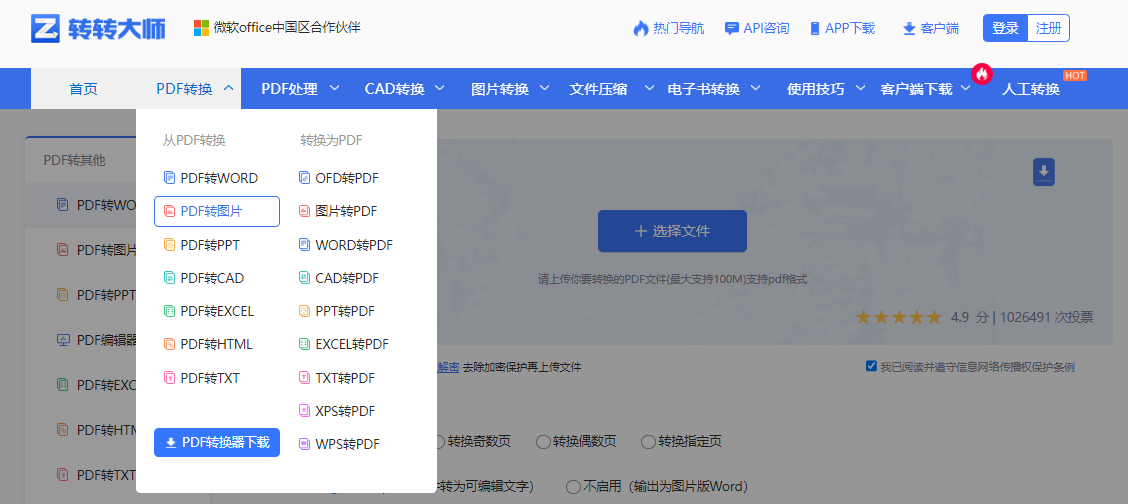
3、上传文件: 点击“选择PDF文件”按钮,从你的电脑中选择需要转换的PDF文件。你也可以通过拖拽方式上传。
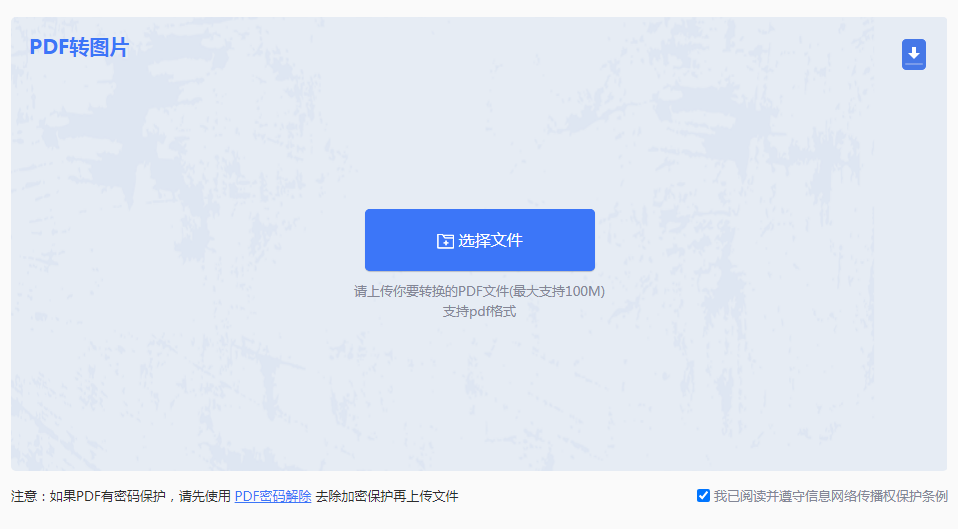
4、转换设置与执行:根据你的需求选择。点击“开始转换”按钮。
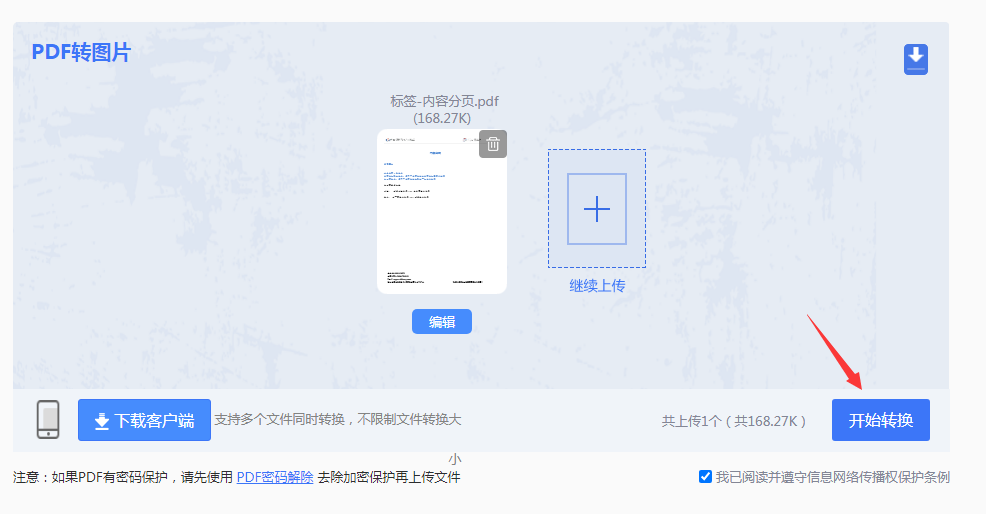
5、下载结果: 服务器处理完成后,页面会提示下载。点击“下载JPG”按钮,即可获得一个包含所有图片的ZIP压缩包。解压后即可使用。
注意点
- 文件大小: 上传前确认文件大小是否在网站限制之内。
- 网络稳定性: 转换和下载过程中需保持网络稳定,否则可能导致失败。
方法五:在智能手机上完成转换
对于移动办公需求强烈的用户,直接在手机上完成PDF到图片的转换同样方便。无论是iOS还是Android,都有多种App可以实现此功能。
优点: - 移动便携: 随时随地都能处理文件。
- 操作直观: App通常设计得非常易于触控操作。
缺点: - 屏幕限制: 处理多页文件时,在手机上管理不如电脑方便。
- App质量参差不齐: 需要仔细挑选,部分App可能有内购或广告。
- 性能限制: 处理大型或复杂PDF时,速度可能不如电脑。
操作步骤(以iPhone的“文件”App和“快捷指令”为例)
1、使用内置功能(iOS):
- 打开“文件”App,找到你的PDF文件。
- 点击右上角的“...”更多选项。
- 选择“打印”。在生成的打印预览页面,用双指做放大手势,直到预览页面充满屏幕并变为一页独立的图像。
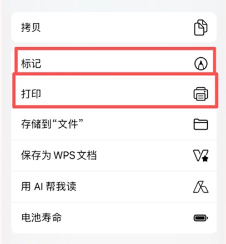
- 此时,点击左上角的“分享”按钮,即可将当前这页作为图片保存到相册或分享出去。此方法适合单页转换。
2、使用“快捷指令”App(iOS,更高效的方法):
- 确保你的iPhone上安装了“快捷指令”App(苹果官方出品)。
- 可以在“快捷指令中心”搜索或直接获取一个名为“转换图像”的现成指令,或者自己创建一个。
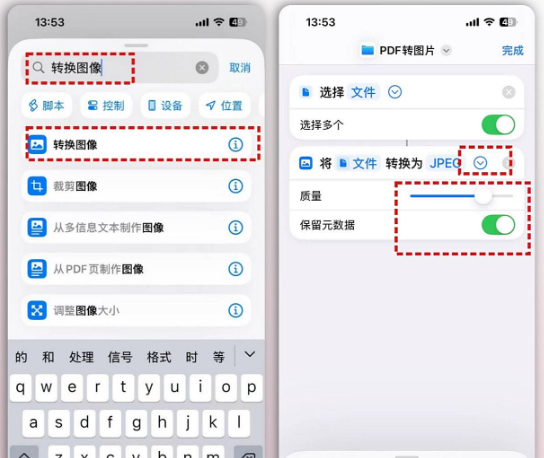
- 创建一个新快捷指令:添加“获取文件”操作 -> 添加“为PDF的每一页制作图像”操作 -> 添加“存储到相簿”操作。
- 运行这个快捷指令,选择你的PDF文件,即可自动将所有页面转换为图片并存入相册。
3、使用第三方App(Android & iOS):
- 在App Store或Google Play商店搜索“PDF to JPG”或“PDF转图片”,会有大量相关App,如Adobe Scan、CamScanner(基础版免费)等。
- 安装后,通常操作流程是:打开App -> 选择“PDF转图片”功能 -> 从手机存储中选择PDF文件 -> 点击转换 -> 保存或分享图片。
注意点
- 在手机上使用第三方App时,注意其权限要求,谨慎授予不必要的权限。
- 同样需要注意免费版可能带有水印或功能限制。
总结与选择建议
以上就是pdf怎么免费转换成图片的全部介绍了,相信您已经对如何免费将PDF转换为图片有了全面而深入的了解。每种方法都有其独特的适用场景,没有绝对的“最佳”,只有“最合适”。
- 追求极致安全和离线,且文件页数少: 优先考虑方法一(操作系统自带功能),尤其是macOS用户。
- 处理日常文件,希望平衡便捷与功能: 方法二(Adobe Acrobat Reader DC) 是一个可靠的选择。
- 经常性、大批量转换,且对图片质量(DPI)有要求: 方法三(专业免费转换软件) 是您的得力助手。
- 偶尔使用,追求快速便捷,且文件不涉密: 方法四(在线转换工具) 最能满足您的需求。
- 身处户外,只有手机在身边: 方法五(智能手机App) 让移动办公成为可能。
最后,无论选择哪种方法,请务必牢记文件安全和隐私保护的重要性,尤其是在使用在线工具和第三方软件时。希望这篇详尽指南能成为您手中一把实用的钥匙,轻松解开PDF转图片的所有难题,让信息处理变得更加高效和自如。
 AI摘要
AI摘要